Annuncio
Hai mai cercato un programma, un file o una cartella solo per scoprire che la ricerca di sistema impiega più tempo per trovare i risultati rispetto a quando li trovi manualmente? Immagino che la maggior parte degli utenti Windows affronti questo dilemma.
Windows 10 non è affatto male. Ad esempio, ha introdotto una serie di utili trucchi per Esplora file e un sacco di nuove funzionalità nel Task Manager, rendendola una delle versioni più produttive di Windows finora.
Ma alcuni aspetti non sono ancora così buoni come possono essere, come Windows Search. Mentre ce ne sono sempre stati alcuni accurati suggerimenti e trucchi per la ricerca di Windows, non è mai stato alla pari con le funzionalità di ricerca di Mac o Linux. E mentre Windows 10 ha ridotto il divario in molti modi, è ancora lento e imperfetto.
Se ti ritrovi a cercare costantemente file e cartelle in tutto il sistema, potrebbe essere meglio passare a uno di questi strumenti di terze parti. Windows Search è valido solo per un uso di base e occasionale.
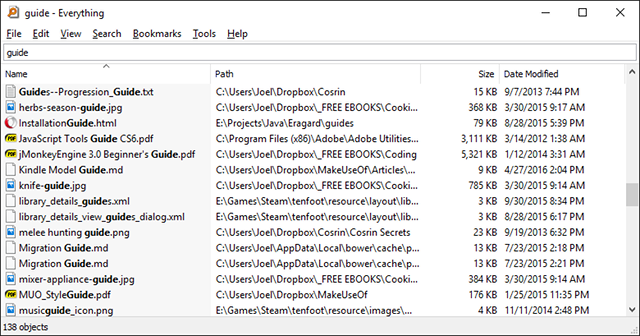
Tutto è costantemente lodato come uno degli strumenti di ricerca più veloci per Windows Quali sono gli strumenti più veloci per Windows Desktop Search?La ricerca è uno degli strumenti digitali che diamo per scontati e su cui facciamo molto affidamento. Fortunatamente, Windows è dotato di una pratica funzione di ricerca. Gli strumenti di terze parti potrebbero essere migliori e più veloci? Abbiamo fatto la prova. Per saperne di più . Usarlo è semplicissimo: installalo, apri il programma e dagli un po' per indicizzare l'intero sistema. (Può indicizzare una nuova installazione di Windows in meno di un minuto.)
Una volta fatto, tutto ciò che devi fare è digitare qualcosa nel campo di testo e otterrai risultati istantanei durante la digitazione. E finché permetti a Tutto di stare in background e monitorare i cambiamenti di sistema, sarà sempre istantaneo.
Soprattutto, è leggero e occupa meno di 5 MB di RAM e 1 MB di spazio su disco. Questo è lo strumento migliore in assoluto da utilizzare per computer vecchi e lenti.
Lookeen fa la stessa cosa di Everything, ma è una soluzione più completa. Può cercare contenuti oltre i soli nomi di file e lo fa con velocità. La finestra di ricerca può anche mostrare le anteprime di determinati tipi di file, consentendo anche di modificare direttamente i file di testo.
Lookeen può anche cercare unità esterne oltre a quelle locali e ci sono alcune opzioni di filtro che puoi utilizzare per restringere ulteriormente i file rispetto alle sole query di testo.
Se visiti il sito Lookeen, avrai difficoltà a trovare la versione gratuita—ma esiste una versione gratuita! Questa non è la stessa cosa della prova gratuita di 14 giorni per la versione business.
Di tutti i software in questo elenco, Listary è probabilmente il più unico. Non solo è estremamente minimale nel design, ma rimane completamente fuori mano finché non ne hai bisogno. Quando vuoi cercare, inizia a digitare! È così facile.
E mentre digiti, Listary mostrerà un elenco di tutti i file sul tuo sistema che corrispondono alla query in tempo reale. Listary può anche eseguire comandi come "Apri cartella" e "Copia percorso cartella" e puoi persino usare Listary per saltare rapidamente in una cartella diversa semplicemente digitando il nome di quella cartella.
Alcune delle sue migliori funzionalità richiedono Listary Pro, che costa $ 20. Ma anche con Listary Free, ottieni molta potenza e flessibilità, che è uno dei tanti motivi per cui entra in questo elenco di le migliori estensioni di Esplora file di Windows per la gestione dei file.
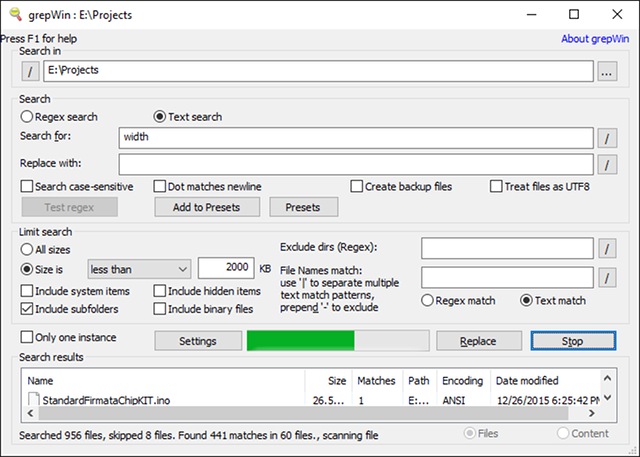
Quando ero un programmatore serio, grepWin era uno degli strumenti più utili che avevo a mia disposizione. Con esso, puoi cercare attraverso qualsiasi albero di directory e troverà i file abbinando i contenuti alla tua query di ricerca (sono supportate le espressioni regolari).
Se hai mai usato Linux, è fondamentalmente il comando "grep" (uno dei comandi essenziali di Linux da conoscere Linux dalla A alla Z: 40 comandi essenziali che dovresti conoscereLinux è la terza ruota spesso ignorata per Windows e Mac. Sì, negli ultimi dieci anni, il sistema operativo open source ha guadagnato molta trazione, ma è ancora lontano dall'essere considerato... Per saperne di più ) ma progettato per Windows e dotato di un'interfaccia elegante. Quindi la prossima volta che devi cercare una specifica riga di codice o una specifica riga di documentazione, questo ridurrà il tuo tempo di ricerca per ordini di grandezza. Sul serio!
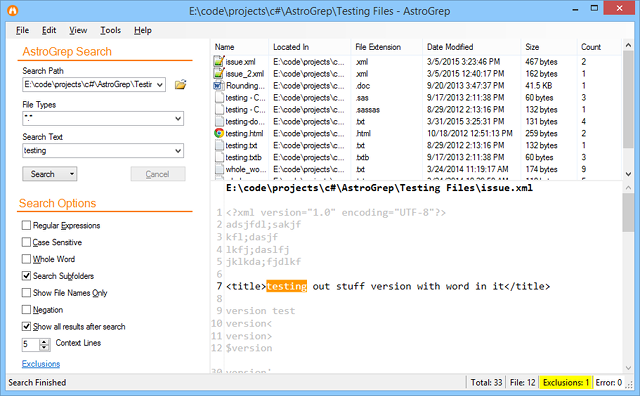
AstroGrep è un'ottima alternativa a grepWin nel caso in cui quest'ultimo non si adatti alla tua fantasia per qualsiasi motivo. Fa la stessa cosa: trova i file che corrispondono alla tua query di ricerca in base al contenuto anziché al nome del file, ma è leggermente meno avanzato e più facile da usare.
È possibile designare quali tipi di file cercare, visualizzare i contenuti dei file all'interno di AstroGrep stesso e salvare o stampare i risultati per dopo. Le potenziali funzionalità future includono la ricerca tramite PDF, MP3, ZIP, RAR e altro.
AstroGrep esiste dal 2006 e continua a ricevere aggiornamenti regolari.
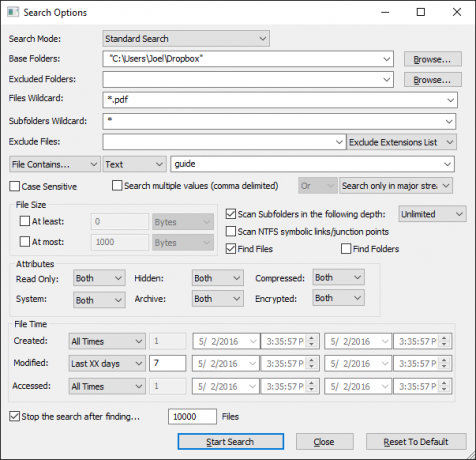
SearchMyFiles può sembrare a prima vista impotentemente primitivo, ma è ingannevolmente flessibile. Una volta superata la leggera curva di apprendimento, sarai in grado di mettere insieme query di ricerca complesse utilizzando filtri e caratteri jolly.
Ad esempio, cerca tutti i file creati negli ultimi 15 minuti, di dimensioni comprese tra 300 e 600 byte e contenenti la parola "errore". L'applicazione è leggera e portatile (nessuna installazione richiesta), quindi puoi portalo in giro su una chiavetta USB Le migliori app portatili che non richiedono installazioneLe app portatili non necessitano di installazione. Puoi eseguirli anche da un'unità flash. Ecco le migliori app portatili in circolazione. Per saperne di più . NirSoft mantiene anche centinaia di altre utili utilità che sono tutte pulite, portatili e disponibili gratuitamente.
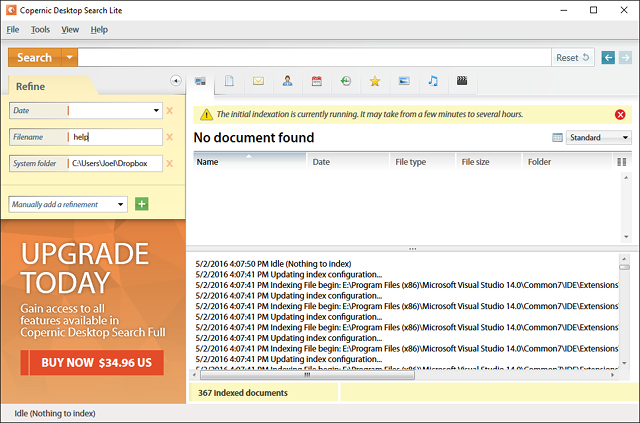
Copernic è nel settore della ricerca dal 1996, iniziando inizialmente come motore di ricerca web ma alla fine diventando noto per la sua spettacolare applicazione di ricerca desktop. In effetti, è considerato da molti lo strumento di ricerca desktop numero 1 al mondo.
È disponibile in una versione gratuita e una versione commerciale. Sfortunatamente, la versione gratuita non può cercare unità di rete, unità esterne, archivi cloud, e-mail di Outlook, note di Lotus e ha un limite di indice di 75.000 file. Ma per l'uso domestico di base, è più che sufficiente.
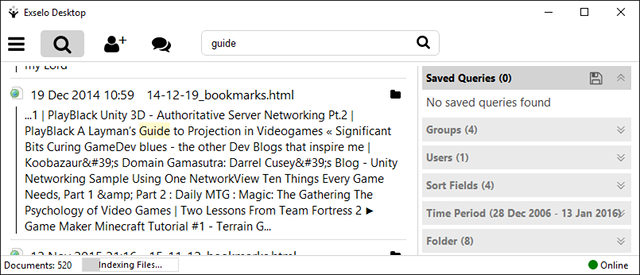
Exselo Desktop non è così noto come altre opzioni di ricerca desktop, il che è un peccato perché in realtà è abbastanza buono. Supporta potenti query di ricerca, ha un'interfaccia semplice, condivide i dati in modo sicuro e si integra persino con Outlook.
Non solo può cercare unità locali, ma Exselo può anche setacciare negozi di rete e cloud. E soprattutto, l'edizione gratuita è completa di funzionalità. L'unica differenza tra Free ed Enterprise è il supporto per più utenti.
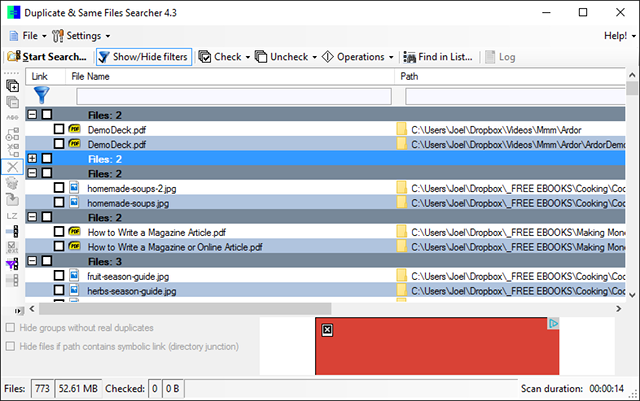
Duplicate & Same Files Searcher è un piccolo programma portatile, di dimensioni inferiori a 1 MB, che trova tutti i file identici per contenuto (non per nome file). Pertanto, il processo di scansione può essere un po' lento, ma è possibile filtrare e impostare parametri per velocizzare le cose.
E non solo il programma può eliminare detti duplicati, ma può sostituirli con "hard link" che sono fondamentalmente scorciatoie per un singolo file, risparmiando così spazio senza rompere nulla nel nel frattempo.
Riesci a indovinare quanto spazio sul tuo disco rigido viene sprecato da file duplicati? La risposta potrebbe sorprenderti. I file duplicati sono più comuni di quanto tendiamo a pensare e se tali duplicati sono file di immagine, audio o video, possono occupare MOLTO spazio inutile 5 modi per trovare file immagine duplicati su PC WindowsI file di immagine duplicati non sono necessari e rappresentano uno spreco di spazio. Questi strumenti ti aiuteranno a trovare ed eliminare i duplicati di immagini che stanno sprecando spazio sulle tue unità dati. Per saperne di più .
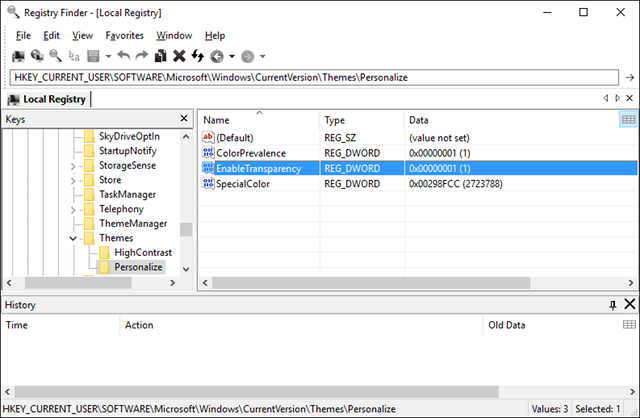
Registry Finder è uno strumento gratuito che semplifica la navigazione nel registro. Ha anche la capacità di cercare le chiavi in base a quando sono state modificate l'ultima volta, il che significa che questo strumento è utile quando vuoi vedere tutte le modifiche recenti che sono state fatte (ad esempio per la risoluzione dei problemi).
Nonostante le funzionalità di ricerca migliorate in Windows 10, il registro è ancora un po' grezzo e potrebbe richiedere molto amore. Se vuoi correggere gli errori nel registro Come correggere gli errori del registro di Windows e quando non preoccuparsiNella maggior parte dei casi, la correzione del nostro registro non servirà a nulla. A volte gli errori di registro causano il caos, dopo tutto. Qui esploreremo come identificare, isolare e risolvere i problemi di registro e quando non preoccuparsi affatto. Per saperne di più o apportare alcune modifiche all'usabilità 5 modifiche al registro di Windows 10 per migliorare e sbloccare le funzionalitàL'editor del registro è l'unico modo per abilitare alcune delle funzionalità nascoste di Windows 10. Qui ti mostreremo semplici modifiche come abilitare il tema scuro o nascondere le cartelle. Per saperne di più , il processo di ricerca delle chiavi può essere lento e noioso, ed è per questo che Registry Finder brilla davvero.
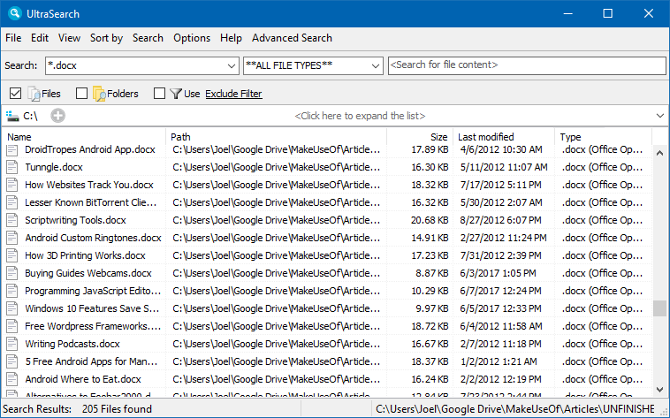
UltraSearch è una creazione di JAM Software. Sono anche i creatori del popolare programma di recupero dello spazio sul disco rigido, TreeSize (ma è meglio usare questi strumenti per la pulizia dello spazio su disco 6 modi per liberare spazio sul tuo computer WindowsIl disordine può essere un grande svantaggio per la produttività. Nel tempo, i file si perdono, i programmi non vengono utilizzati e, all'improvviso, il tuo disco rigido, una volta spazioso, è pieno di cose inutili e devi pulirlo... Per saperne di più e il Funzionalità del sistema operativo compatto in Windows 10 Come risparmiare più spazio su disco con il sistema operativo compatto su Windows 10E se potessi salvare facilmente e in modo permanente fino a 6,6 GB di spazio su disco su qualsiasi dispositivo Windows 10? Puoi farlo con il sistema operativo compatto e ti mostriamo come. Per saperne di più ). UltraSearch offre funzionalità di ricerca essenziali più alcuni extra, il tutto mantenendolo semplice e veloce.
Funziona ricercando direttamente la Master File Table (MFT). All'interno della finestra di ricerca, vengono visualizzate tutte le informazioni importanti sui file. Visualizza anche tutte le partizioni del tuo computer, la loro dimensione totale e lo spazio libero. Le opzioni aggiuntive includono la visualizzazione di cartelle e/o file in una ricerca, filtri di esclusione e stampa dei risultati della ricerca.
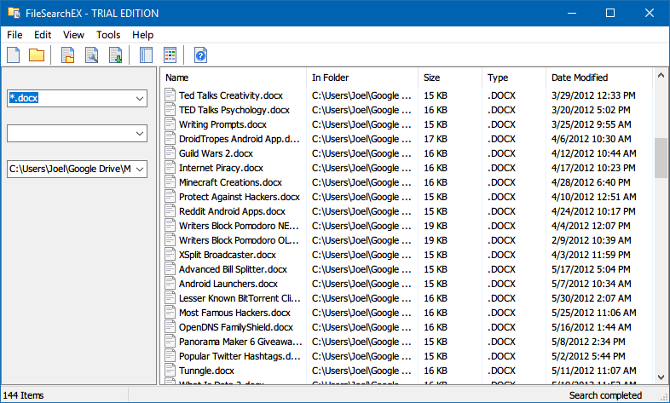
Se preferisci lo stile di ricerca di Windows XP, FileSearchEX è il programma che fa per te. Non solo l'interfaccia di ricerca è familiare e comoda, l'app stessa è portatile e utilizza risorse di sistema minime.
Tuttavia, c'è uno svantaggio: la versione gratuita è una prova, non nel senso che il programma scadrà e diventerà inutilizzabile, ma la finestra di ricerca scadrà. Apri la finestra, completa la ricerca, quindi chiudila. Se lo fai in modo tempestivo, dovresti stare bene.
Nel complesso le prestazioni di ricerca sono OK. Non è così veloce come gli altri programmi che ho testato, ma ho comunque notato che era più veloce della ricerca di Windows predefinita e rimane una buona alternativa.
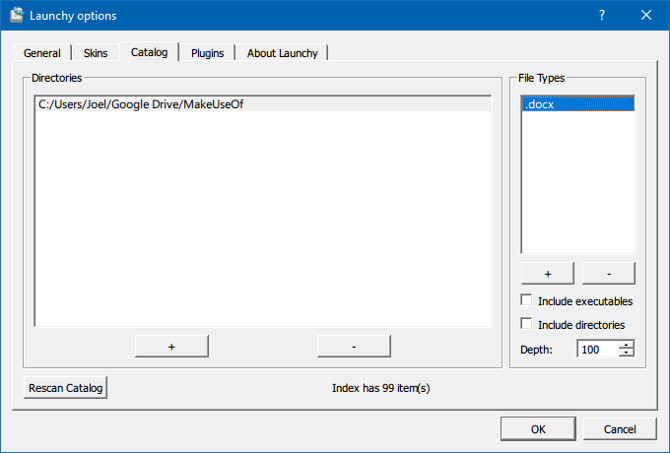
Launchy è un'app elegante che ha lo scopo di sostituire il menu Start, la barra delle applicazioni, l'Esplora file e le scorciatoie sul desktop. Se hai mai usato un Mac, è un po' come Spotlight. Launchy indicizza l'intero sistema, quindi ti consente di avviare file, app, cartelle e segnalibri con pochi tasti.
La maggior parte delle persone pensa che Launchy possa solo avviare app, ma può cercare file e cartelle se si abilita l'impostazione. Apri Launchy con il Alt + Spazio scorciatoia, fai clic su icona dell'ingranaggio in alto a destra, vai su Catalogare scheda, trova Tipi di file nel pannello di destra, quindi fare clic su "+" per aggiungere i tipi di file e le directory che si desidera includere nella ricerca.
Qual è il tuo strumento di ricerca di Windows preferito?
Per risultati di ricerca migliori e più veloci, vai avanti e scegli uno degli strumenti di cui sopra. La ricerca integrata di Windows 10 sta migliorando, ma c'è ancora molta strada da fare prima che tu possa fare affidamento esclusivamente su di essa.
Ci potrebbe essere molte cose che ti infastidiscono e ti frustrano in Windows 10 7 cose che ci infastidiscono davvero su Windows 10Non è un segreto che Windows 10 non sia perfetto. Cortana rasenta l'essere invadente, gli aggiornamenti obbligatori possono causare problemi e molto sembra a metà. Vi presentiamo la nostra top 7 dei fastidi più evidenti di Windows 10. Per saperne di più , ma la base di utenti è così ampia che sarai sempre in grado di trovare un software di terze parti che migliori le carenze di Microsoft. Queste ingegnose utilità di ricerca di Windows ne sono la prova!
Joel Lee ha un B.S. in Informatica e oltre sei anni di esperienza di scrittura professionale. È l'editore capo di MakeUseOf.